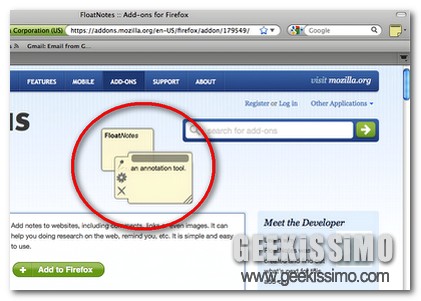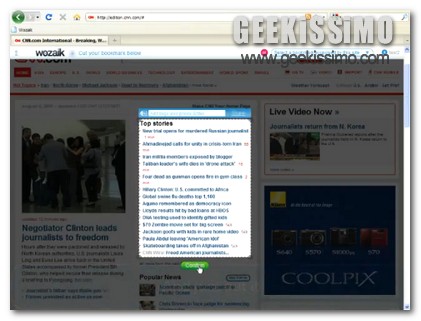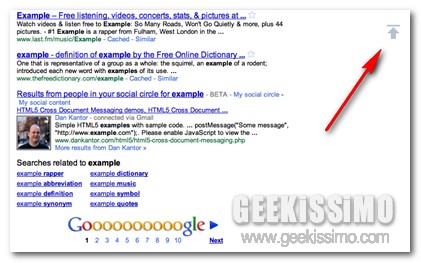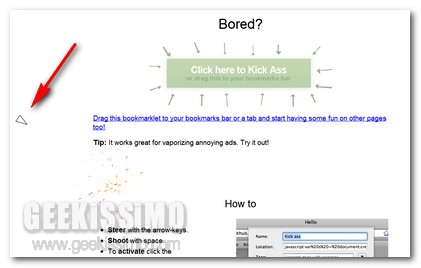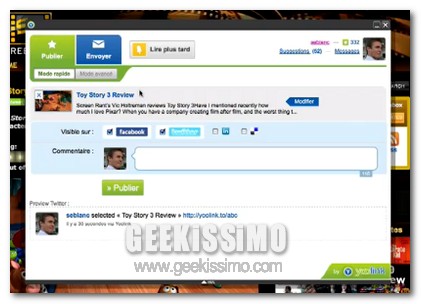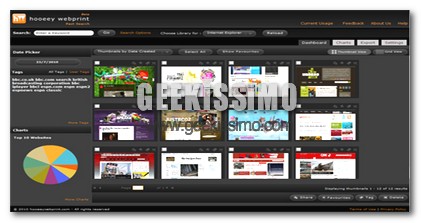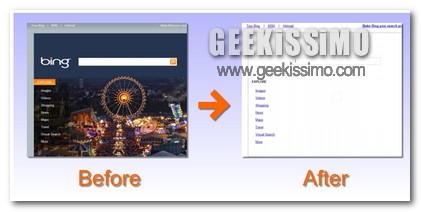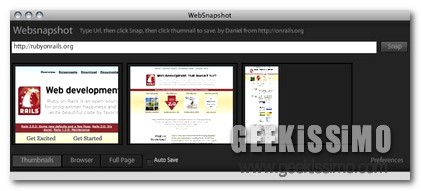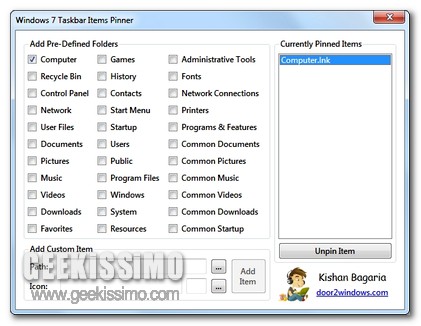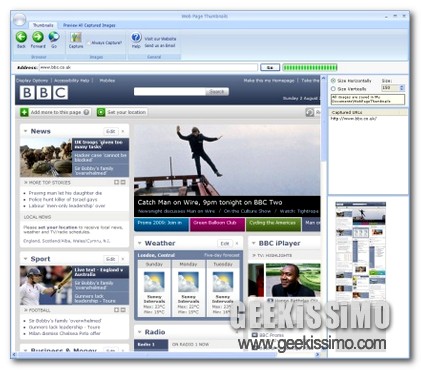
Chi non ha la possibilità di utilizzare internet 24 ore su 24 di certo avrà sperimentato più volte vari ed eventuali sistemi mediante cui salvare le pagine web d’interesse in modo tale da potervi accedere sempre e comunque anche offline.
In situazioni come queste ricorrere all’utilizzo di un applicativo quale Web Page Thumbnails potrebbe quindi risultare particolarmente utile… ma perchè? Scopriamolo insieme!
Innanzitutto vi è da dire che si tratta di un software freeware tutto dedicato agli OS Windows (sia a 32-bit che a 64-bit) che, presentando una pratica ed altamente comprensibile interfaccia utente in stile ribbon, offre la possibilità di creare in modo estremamente semplice degli screenshots delle pagine web d’interesse che saranno poi memorizzate direttamente sulla postazione multimediale in uso e risulteranno accessibili in qualsivoglia momento anche, ovviamente, qualora l’utente fosse impossibilitato a connettersi al web.